この記事は更新から24ヶ月以上経過しているため、最新の情報を別途確認することを推奨いたします。
大塚です。
今回は、FormsとTeams,PowerAutomateを使用して簡単な申請フローの作成方法についてご紹介したいと思います。
想定するフローの流れとしては以下になります。
- Formsから申請
- Teamsにて承認・却下を実施
- 結果をTeamsの特定のチャネルに投稿
【これらを使用するメリット】
- 誰でも簡単にすぐ作れる
- エクスポート&インポートで応用可能
- Office 365 Business PremiumやOffice 365 Enterprise E1から利用可能
では、さっそく作成していきます。
作成の流れは以下です。
※投稿用Teamsのチームとチャネル作成は割愛します。
- Formsをフォームを作る
- PowerAutomateでフローを作る
【フォームの作成】
①Office365にログインします。
②Formsを選択しFormsの画面に入ります。
※見当たらないかたは、「すべてのアプリ:から探してみてください。
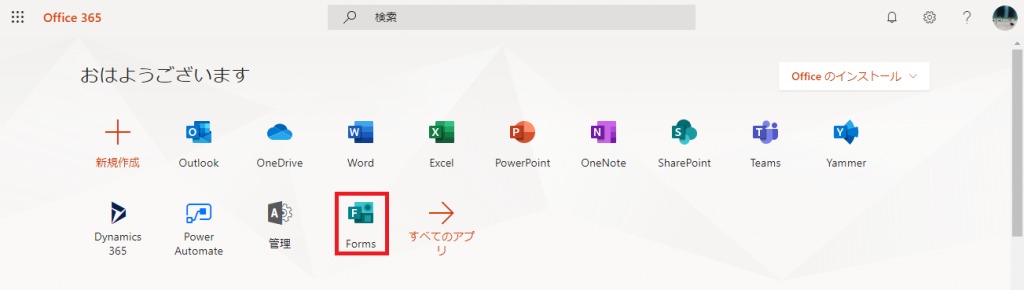
③新しいフォームを選択します。
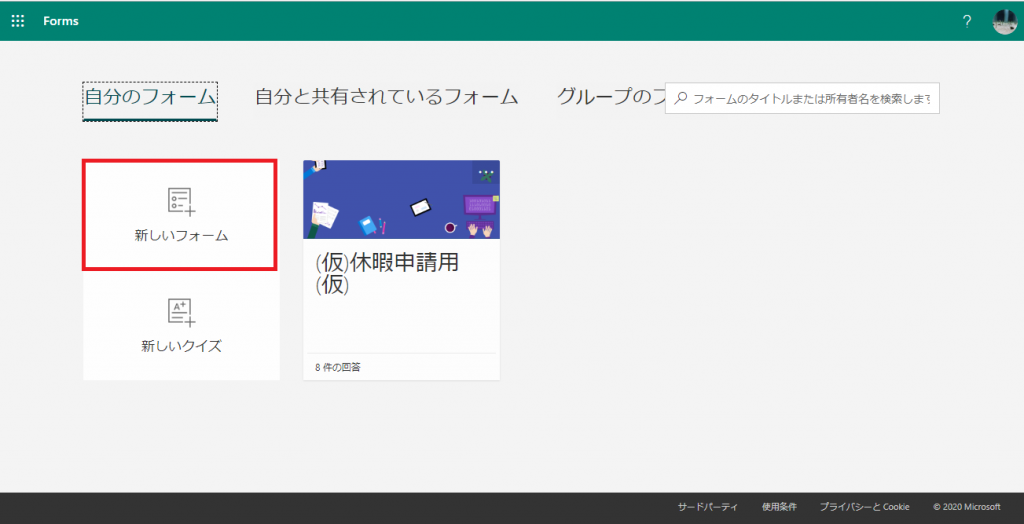
③タイトルを入力し、新規フォームを作成します。
フォームの作成は非常に簡単です。
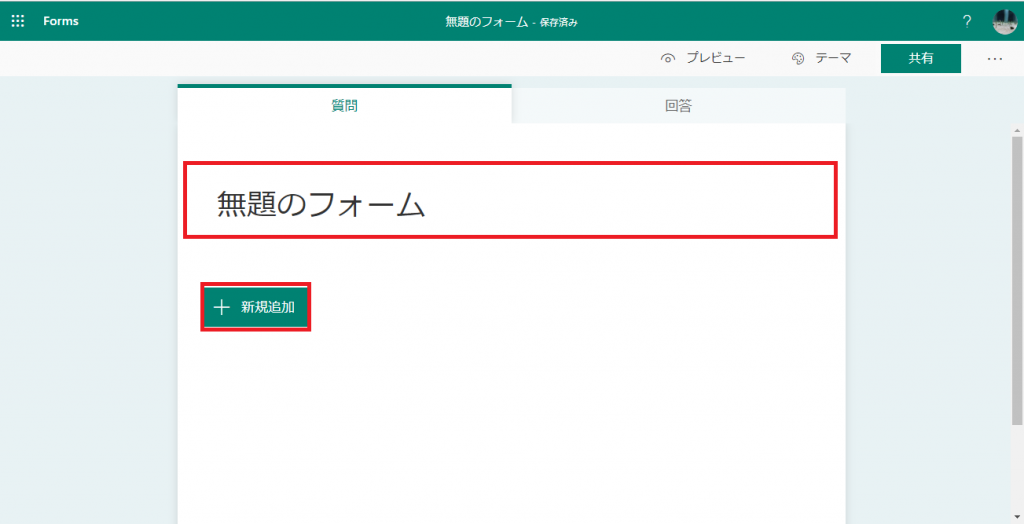
④フォームが完成しましたら、右上の共有を選択し、「回答の送信と収集」が「自分の所属組織内のユーザのみが可能」になっていることを確認します。
これでフォームは完成です。
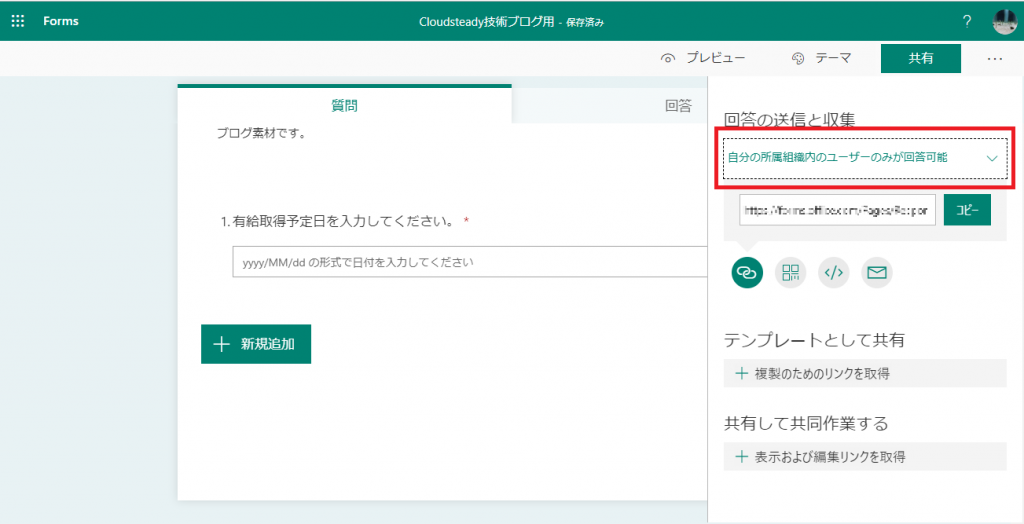
【フローの作成】
①Office365にログインします。
②画面からPowerAutomateを選択します。
※見当たらない方は「すべてのアプリ」から探してみてください
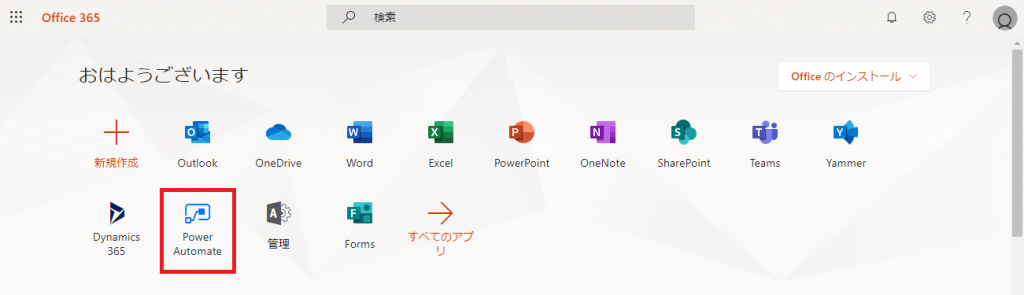
③テンプレートを選択します。
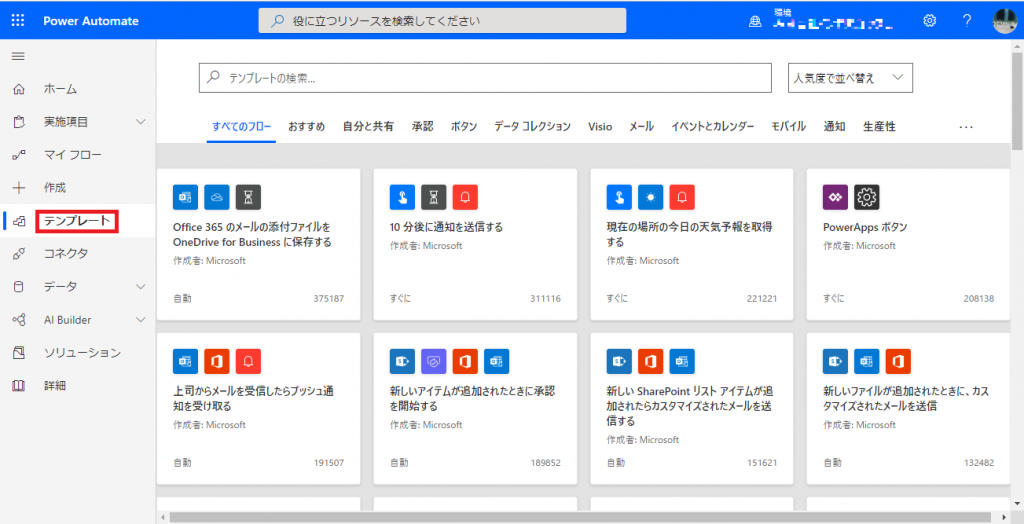
⑦テンプレートの検索でFormsと検索し、「Start an approval process and send an email on Microsoft Form submission」を選択します。
※0から作成も可能ですが、テンプレートが豊富なため、近しいものを編集するのが簡単かと思います。

⑧内容を確認し、下部にて接続先を付与し「続行」を選択します。
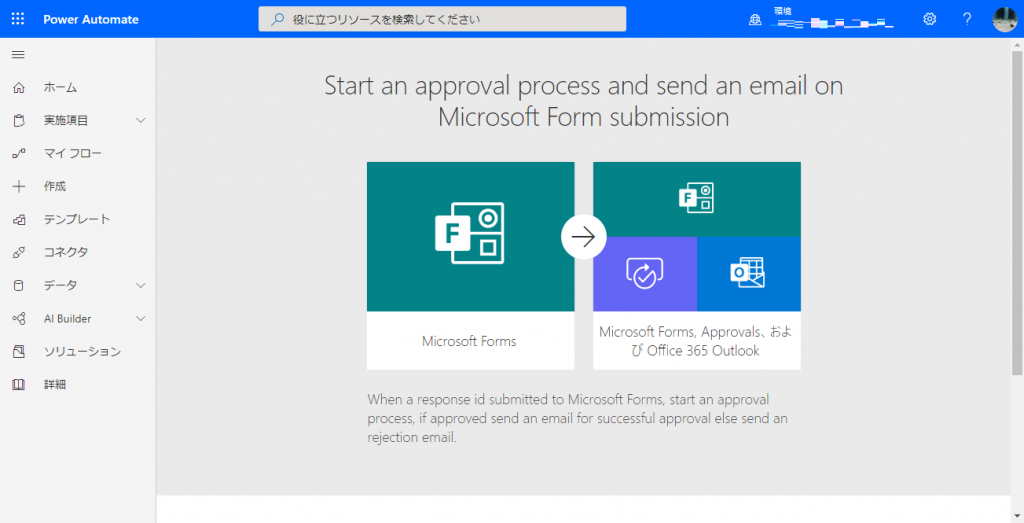
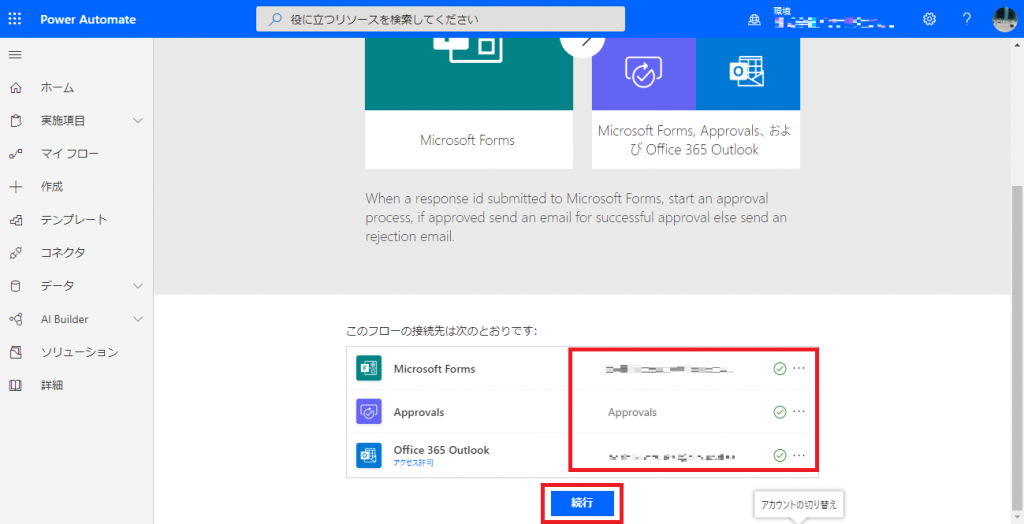
⑨フローの内容を編集します。(申請から承認まで)
フォームID:作成したフォーム名をプルダウンから選択
タイトル:承認画面のタイトルを入力
Assigned to:承認者を入力
Details:承認に表示されるメッセージを入力
※下記画像では質問の回答を追加しています。
追加は動的コンテンツの追加から可能です。

⑩フローの内容を編集します。(承認結果に応じたアクション)
今回はTeamsに通知したいので、「はいの場合」のメール送信のアクションを削除し、Teamsに投稿に変更します。削除は下記画像赤枠部分から可能です。
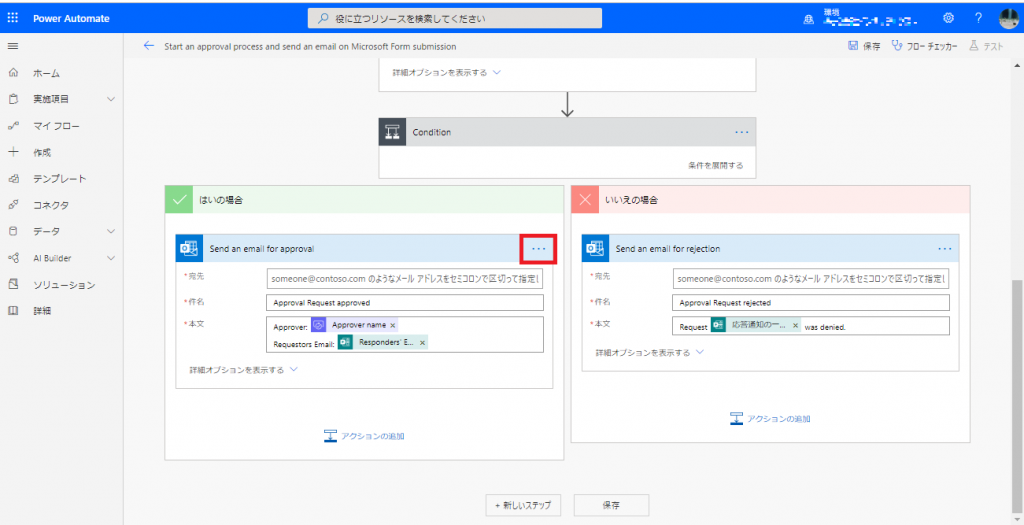
次にアクションの追加を選択し、Teamsへの投稿を追加します。
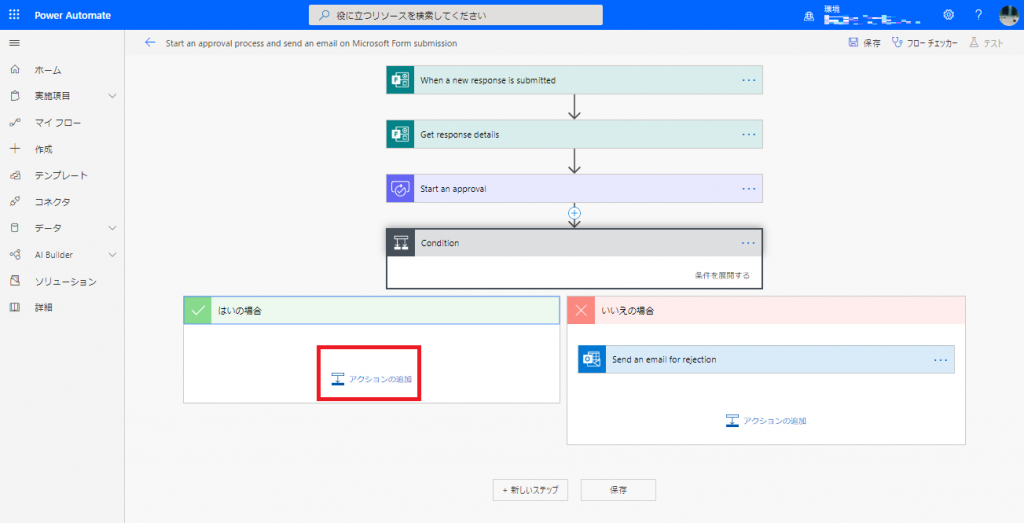
Teamsで検索し「メッセージをフローボットとしてチャネルに投稿する」を選択し、編集し保存します。
チーム:メッセージを投稿するチームを選択します。
Channel:投稿するチャネルを選択します。
Message:投稿するメッセージ内容を記載します。
例:
【Responders’Email】の申請は【Responses Approver name】によって【Response】されました。
申請日:【有給取得予定日を入力してください。】
承認者:【Comments】
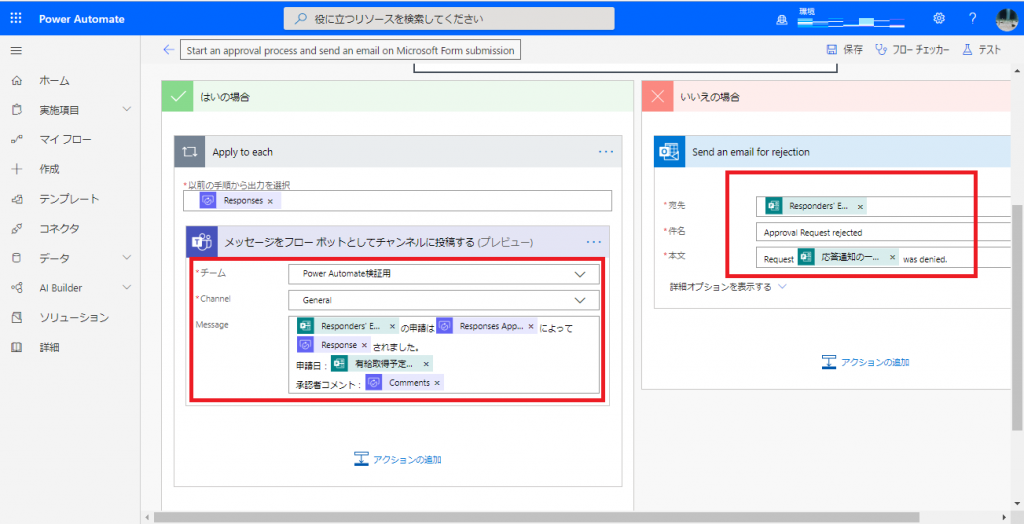
次に承認されなかった時の動作を設定します。(「いいえの場合」を編集)
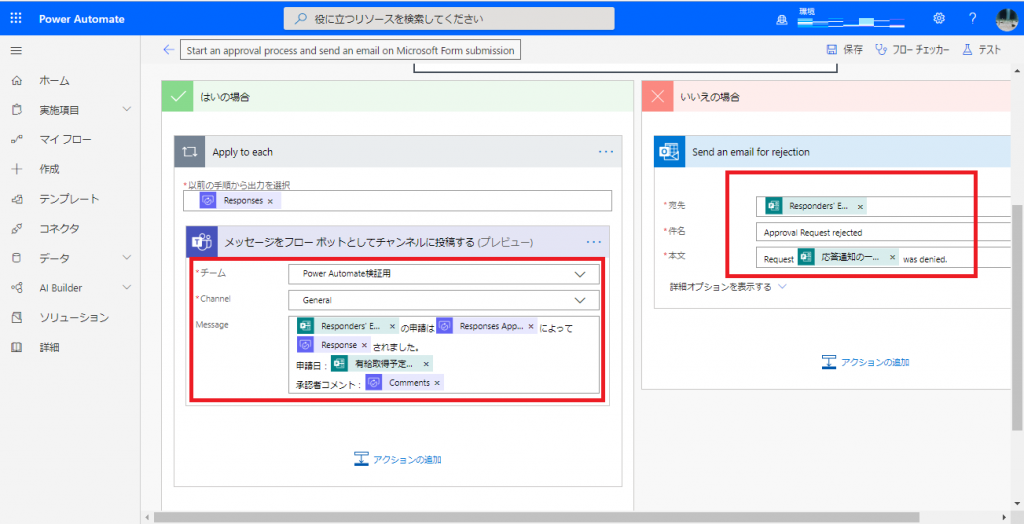
これでフローは完成です。
【動作確認】
動作確認ですが、Formsのプレビューでテスト入力ができます。
そちらから動作確認を実施してみてください。
なお、届いた申請はTeams上のFlowから確認できます。
※Flowがない場合は「…」からFlowを追加してください。
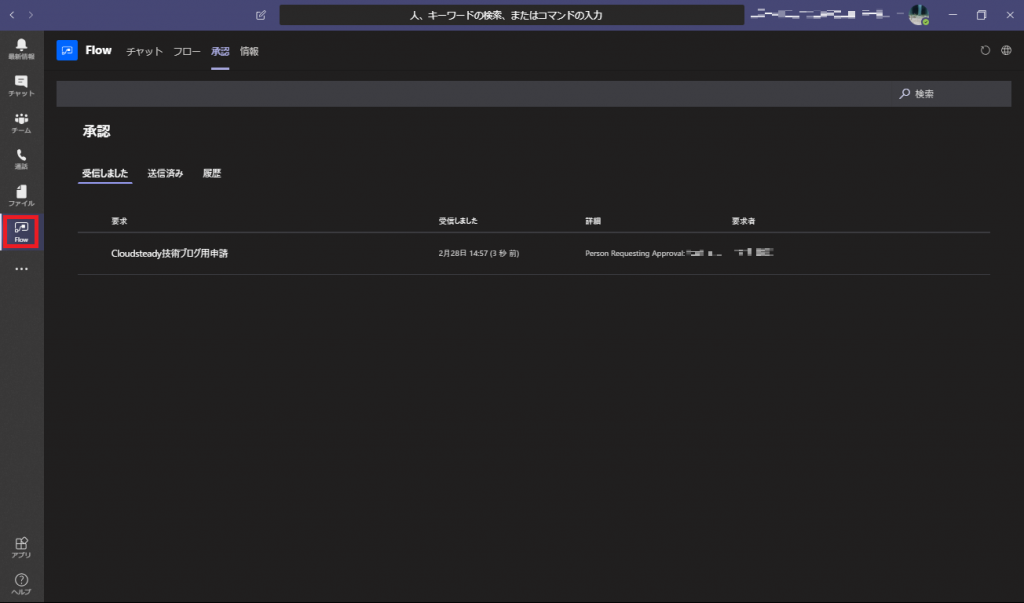
承認すると以下のようなメッセージが指定のチャネルに届きます。
※申請者はメールアドレスでの表記となります。名称も出せますがフローに追加が必要です。また別の記事にまとめます。
※マスクばかりで見づらいです。申し訳ありません。

以上です。
PowerAutomateは使いこなせればいろいろ楽できるツールなのでぜひとも活用してみてください。

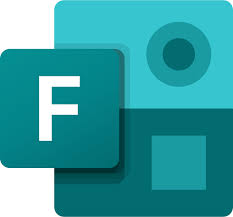
 (この記事が参考になった人の数:66)
(この記事が参考になった人の数:66)